Si vous ne pouvez pas utiliser le logiciel Net Device Manager, vous pouvez paramétrer vos Sensor Net Connect ou vos FoxNet Controllers pour qu’ils envoient les données directement à Thermotrack-Webserve sans l’aide du logiciel Net Device Manager en utilisant la fonction POST HTTP.
Cet article indique comment procéder et quelles sont les limites de cette méthode.
Post HTTP pour Sensor Net Connect
- Téléchargez et installez le logiciel Microchip Ethernet Discoverer
- Ouvrez Microchip Ethernet Discoverer
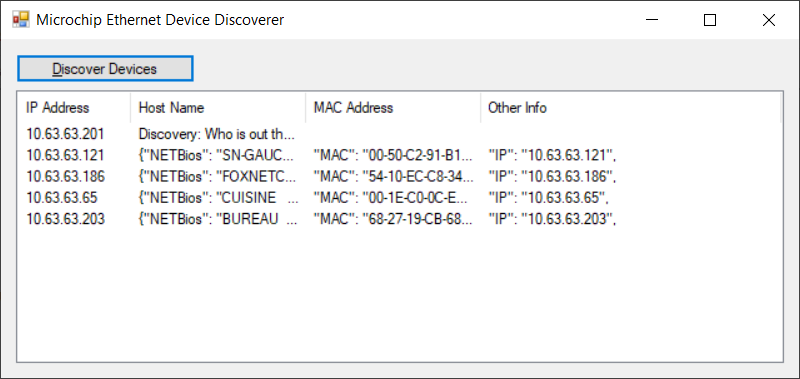
- Cliquez sur la ligne désirée. Les informations du Sensor Net Connect sélectionné s’affichent dans votre navigateur Internet
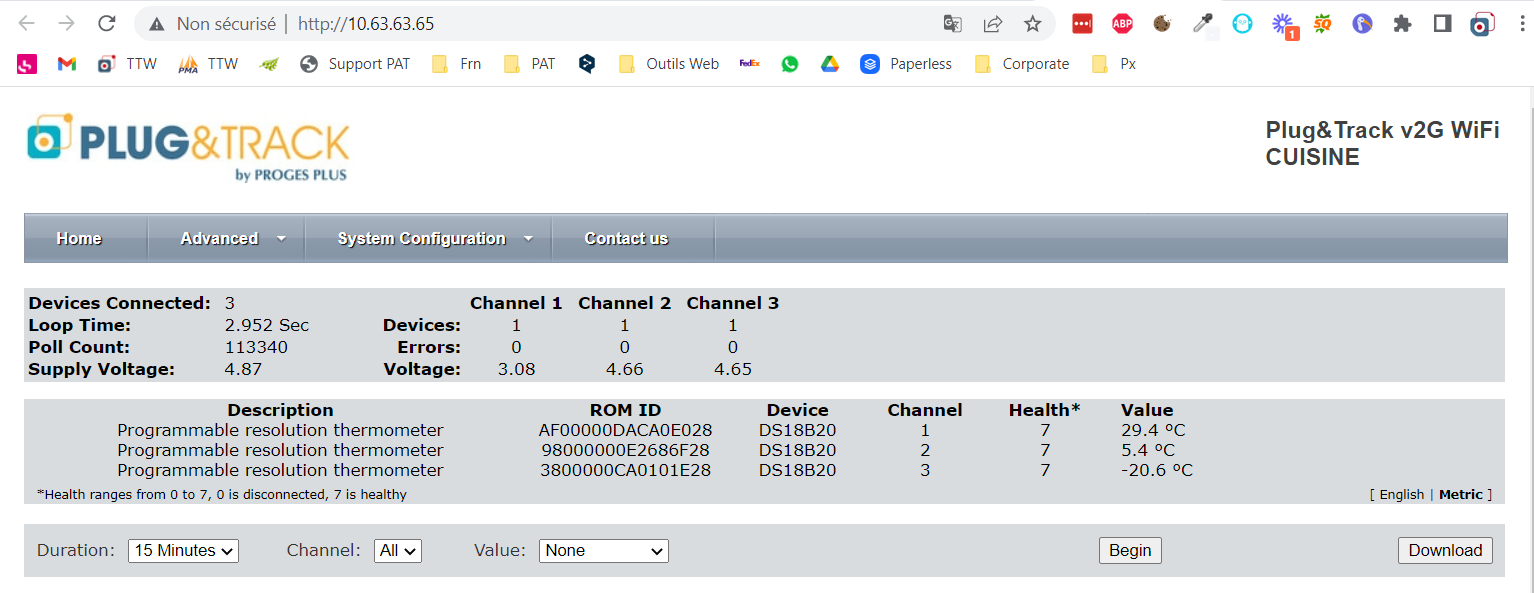
- Dans le menu « System Configuration, choisissez « POST Client ».
Entrez l’identifiant et mot de passe (par défaut : admin / progesplus)
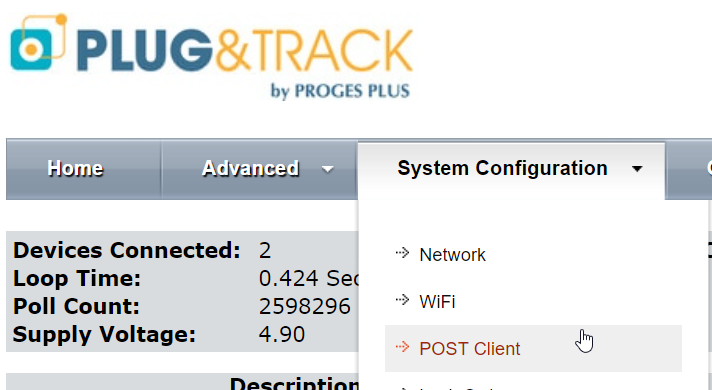
Enable Client et Post Header : Cochez les 2 cases
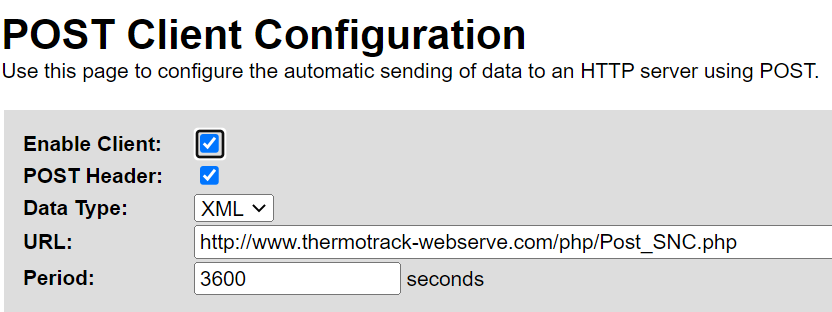 URL : entrez l’URL suivante en fonction de votre fuseau horaire :
URL : entrez l’URL suivante en fonction de votre fuseau horaire :
- Heure de Paris : http://www.thermotrack-webserve.com/php/Post_SNC.php
- UTC : http://www.thermotrack-webserve.com/php/Post_SNC_UTC.php
- UTC +X : http://www.thermotrack-webserve.com/php/Post_SNC_UTC+X.php
- UTC -X : http://www.thermotrack-webserve.com/php/Post_SNC_UTC-X.phpNe tenez jamais compte de l’heure d’été. Le décalage est géré automatiquement par Thermotrack Webserve
- Period : Entrez la fréquence à laquelle le Sensor Net Connect doit envoyer les données. Entrez 900 pour une transmission toutes les 15 minutes.
Ne pas entrer une valeur inférieure à 300. - Cliquez sur « Save » pour enregistrer les paramètres
Paramétrez les sondes manuellement comme ci-dessous
-
- Cliquez sur « Home » pour afficher la liste des sondes connectées au Sensor Net Connect
- Double cliquez sur la ligne désirée
- Faire un triple clic sur le numéro de série de la sonde (ROM ID).
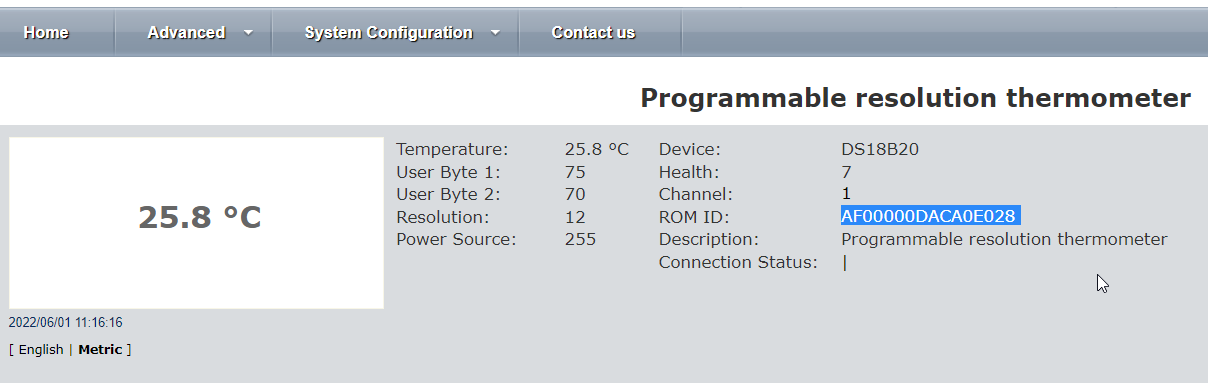 Copiez le numéro de série (CTRL + C)
Copiez le numéro de série (CTRL + C) - Créez l’équipement associé dans Thermotrack Webserve et dans la zone « Num série Sonde » faites collez (CTRL + V)
- Entrez la fréquence de mesure (doit être identique à celle entrée dans les champs « Period »)
Post HTTP pour FoxNet Controller
- Téléchargez et installez le logiciel Microchip Ethernet Discoverer
- Ouvrez Microchip Ethernet Discoverer
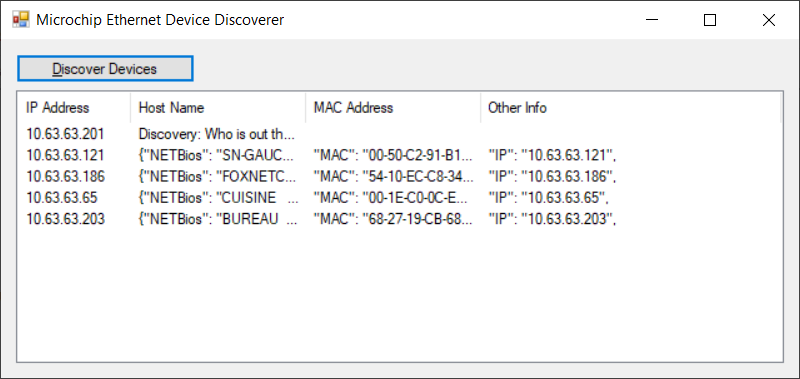
- Cliquez sur la ligne désirée. Les informations du FoxNet Controller sélectionné s’affichent dans votre navigateur Internet
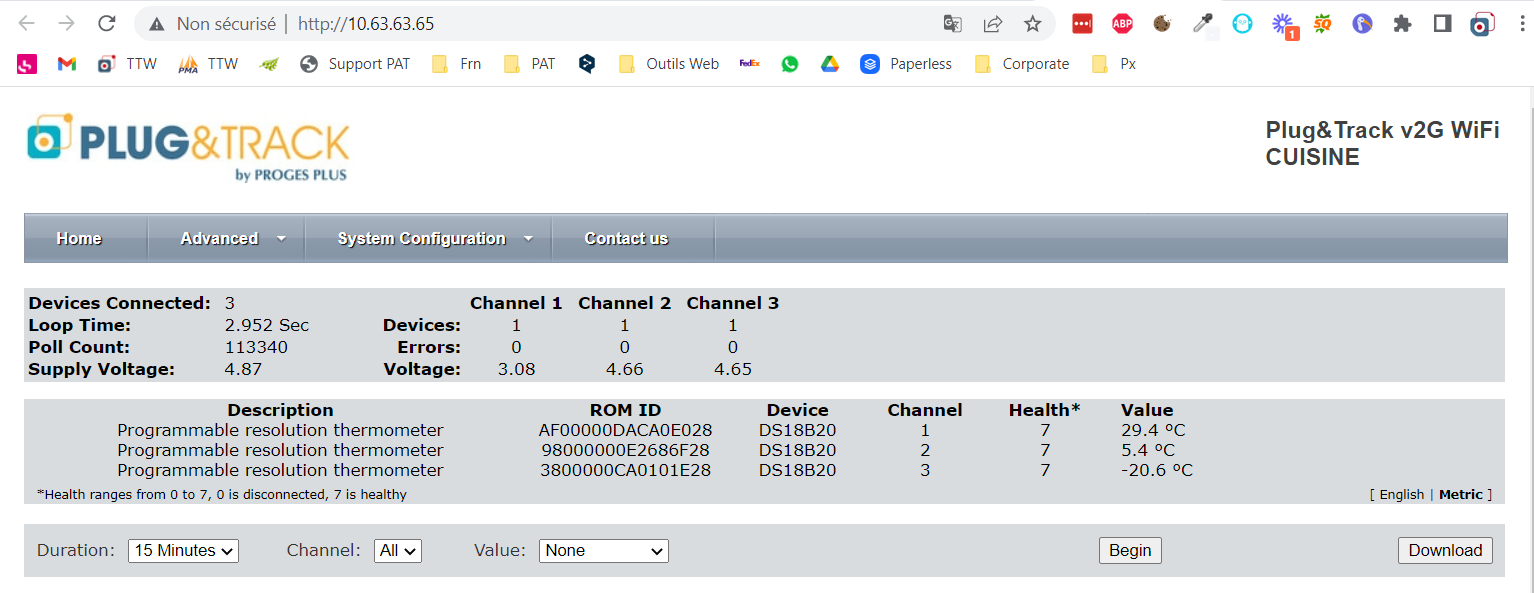
- Dans le menu « System Configuration, choisissez « POST Client ».
Entrez l’identifiant et mot de passe (par défaut : admin / progesplus)
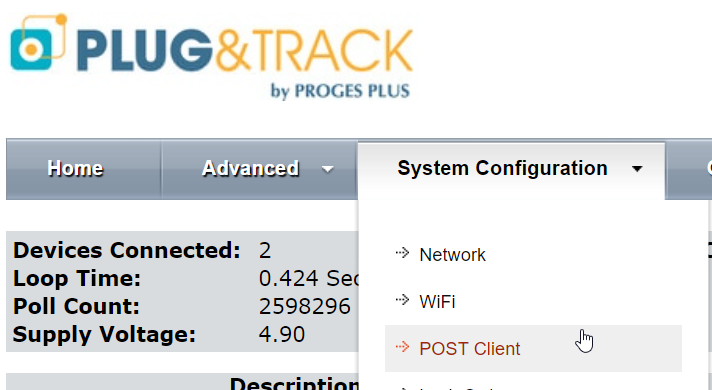
- Enable Client et Post Header : Cochez les 2 cases
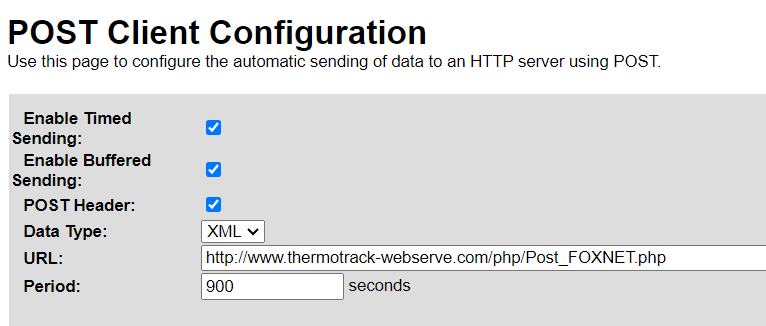 URL : entrez l’URL suivante en fonction de votre fuseau horaire :
URL : entrez l’URL suivante en fonction de votre fuseau horaire :
- Heure de Paris :http://www.thermotrack-webserve.com/php/Post_FOXNET_FR.php
- UTC : http://www.thermotrack-webserve.com/php/Post_FOXNET_UTC.php
- UTC +X : http://www.thermotrack-webserve.com/php/Post_FOXNET_UTC+X.php
- UTC -X : http://www.thermotrack-webserve.com/php/Post_FOXNET_UTC-X.php
- Réglez l’heure du Controller sur l’heure UTC (quel que soit votre fuseau horaire)
Dans le menu « System Configuration » allez dans « Network Time » et laissez la valeur Timezone Offset à 0
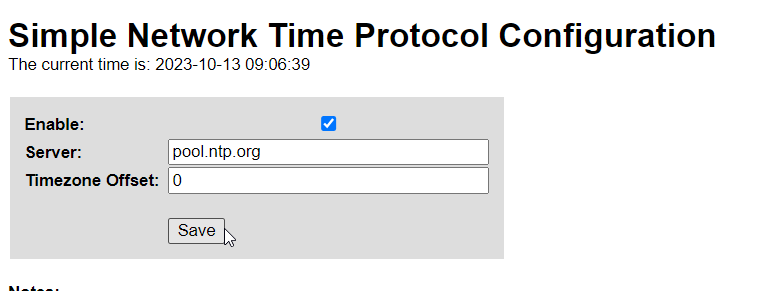
- Period : Entrez la fréquence à laquelle le Controller doit envoyer les données. Entrez 900 pour une transmission toutes les 15 minutes.
Ne pas entrer une valeur inférieure à 300. - Cliquez sur « Save » pour enregistrer les paramètres
Associez les enregistreurs FoxNet à ce controller
- Utilisez le menu « System Configuration » et « Devices »
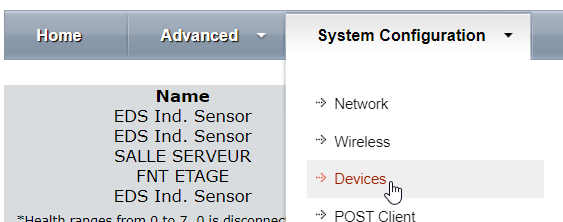
- Dans la partie Unlinked Devices se trouvent les enregistreurs FoxNet qui ne sont pas reliés
Dans la partie Linked Devices se trouvent les enregistreur qui sont déjà reliés
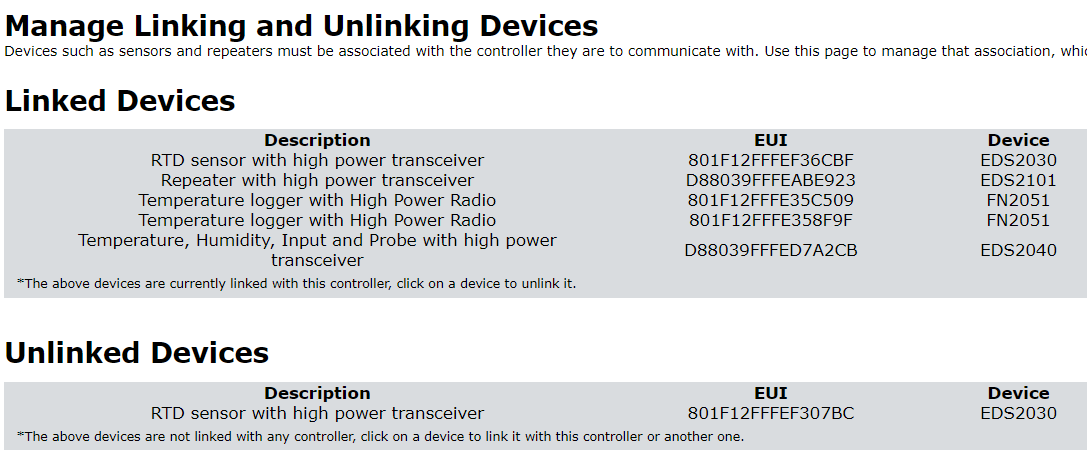
- Cliquez sur une des lignes pour faire passer un enregistreur d’un état à l’autre.Si vous voulez retirer un enregistreur de la liste des enregistreurs reliés, il faut attendre kl prochaine communication avec la Controller pour que la commande prenne effet. En fonction de la fréquence de mesure utilisé, cela peut prendre plusieurs minutes. Si cela est trop long, vous pouvez réinitialiser l’enregistreur
Reglez la fréquence de transmission des enregistreurs FoxNet
- Lorsque les enregistreurs sont apprairés (linked devices), revenez à la page d’accueil

- Cliquez sur la ligne du premier enregistreur et sur « Read / Send Data »
- Mettez la valeur à 8 pour une transmission toutes les 15 minutes.Vous devez IMPÉRATIVEMENT indiquer la même fréquence que celle indiquée dans la fréquence d’envoi du controller et que celle que vous mettRez dans thermotrack Webserve et cette fréquence NE DOIT PAS ÊTRE INFÉRIEURE A 5 MINUTES
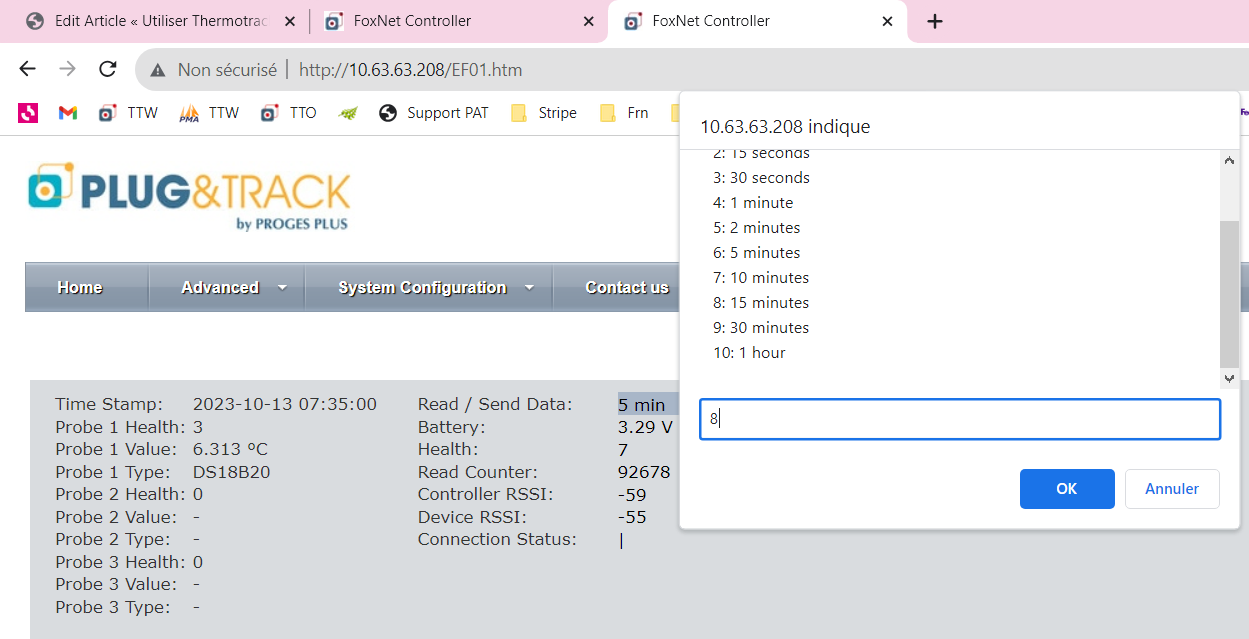
Récupérer le numéro de série des sondes branchées sur l’enregistreur
Concerne les sonde de températures numériques
- Allez dans le menu « Advanced » et « Detail » pour afficher le numéro de série des sondes connectés à chaque enregistreur
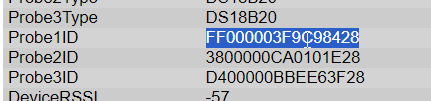 Le numéro de série des sondes Numérique se termine par 28
Le numéro de série des sondes Numérique se termine par 28 - Copiez ce numéro et collez le dans la zone N° de série de l’équipement Thermotrack Webserver.
- Entrez la fréquence de mesure (doit être identique à celle entrée dans les champs « Period »)
Limitations du système Post HTTP
- L’utilisation du POST HTTP de fonctionnera pas si vous devez utilisez un proxy qui demande d’entrer un nom d’utilisateur et un mot de passe.
- Dans le cas du Sensor Net Connect, si vous perdez votre connection internet, il n’y aura pas de données enregistrée durant la période de coupure de connection.
